IP アドレスの設定
カメラの IP アドレスは、「192.168.1.64」と仮定してご説明します。
PC 側の IP アドレスは、「192.168.1.100」と仮定してご説明します。
なお、環境によっては、設置先が指定した IP アドレスを使用する必要があります。
その場合、「カメラ」と「PC」の合計 2つの IP アドレスを割り当てていただくように依頼してください。
カメラの画像をパソコン上のソフトウェアで見るには、事前にカメラと PC の IP アドレスを同じネットワークに設定する必要があります。
1. コントロールパネルから「ネットワークとインターネット」→「ネットワーク接続」の順に開き、イーサネットから「プロパティ」を開きます。
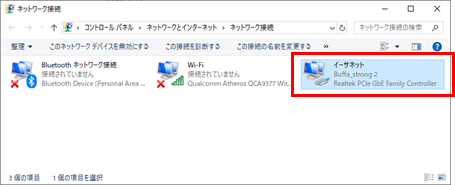
2. イーサネットのプロパティが表示されたら「インターネットプロトコルバージョン4」をダブルクリックします。
以下の画像のように「192.168.1.100」を設定します。「OK」ボタンで各画面を閉じてください。
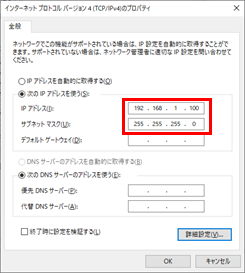
ネットワーク側の事情で IP アドレスを変えることができない場合は、カメラ側の IP アドレスを変更してください。
なお、環境によっては、インターネットに接続できなくなる場合があります。
そのため、ネットワーク管理者に IP アドレスを変更して良いか、ご確認ください。
3.「Microsoft Edge」または、「Google Chrome」を起動し、アドレス欄に「192.168.1.64」と入力して、ログイン画面を開きます。
4. ログイン画面が表示されましたら、「パスワード」を入力します。
ID:admin (デフォルトで設定されております。)
パスワード:Administrator1
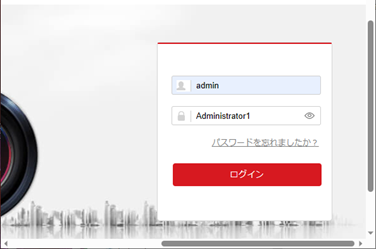
5. 『ライブビュー』画面が表示されます。
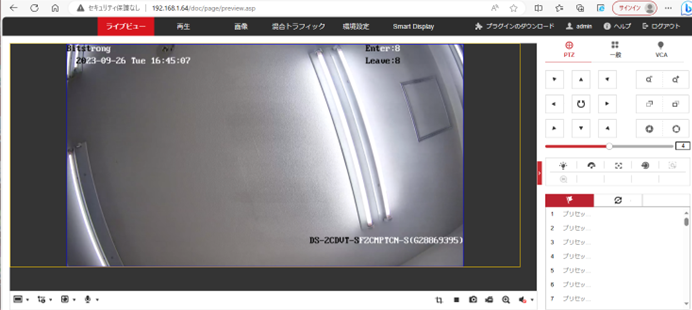
6. カメラの IP アドレスを設定する手順は以下の通りです。
「環境設定」>「ネットワーク」>「基本設定」>「TCP/IP」の順で以下の画面を開きます。
7. カメラの IP アドレスとして、指定したい IP アドレスを「IPv4 アドレス」に入力します。
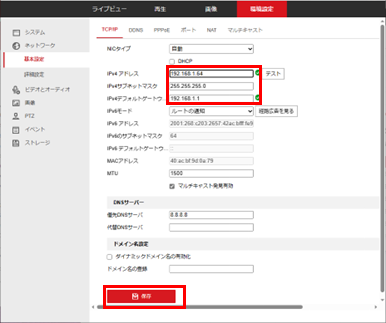
8. 数値を入力したら「保存」ボタンをクリックします。
※ サブネットマスク、デフォルトゲートウェイは、設置先からご指定された内容に従ってください。
9. カメラの IP アドレスの設定が完了すると『ライブビュー』画面にカメラの映像が映ります。

